如何修复 Facebook 和 Instagram oEmbed 问题
已发表: 2022-06-09大多数博主都会在 WordPress 网站上显示 Facebook 和 Instagram 帖子。 不幸的是,如果您需要对 WordPress 安装执行相同的操作,您可能会遇到一些错误。 但我们是来帮忙的! 本文将教您如何正确修复 Facebook 和 Instagram oEmbed 问题。
什么是 oEmbed 问题以及它们如何在 WordPress 中工作?
假设您需要嵌入视频、Facebook 帖子或 Instagram 画廊。 然后,您可能需要依赖 HTML 来构建结构或 PHP 来为部分添加更多功能,以及 CSS 来设计区域。 但是,如果您不是 Web 开发人员并且不知道如何使用代码将内容嵌入到 WordPress 安装中,那么 oEmbed 是一个完美的方法。
WordPress 使用此功能通过第三方网站的 URL 导入内容。 在这种情况下,无需编写一行代码来显示来自任何社交媒体网站的照片或视频。 作为一个例子,让我们以 Twitter 嵌入为例。
在 Gutenberg 编辑器中,您将看到 Embed 块。 您可以使用它来插入 URL 并在编辑器中嵌入帖子。
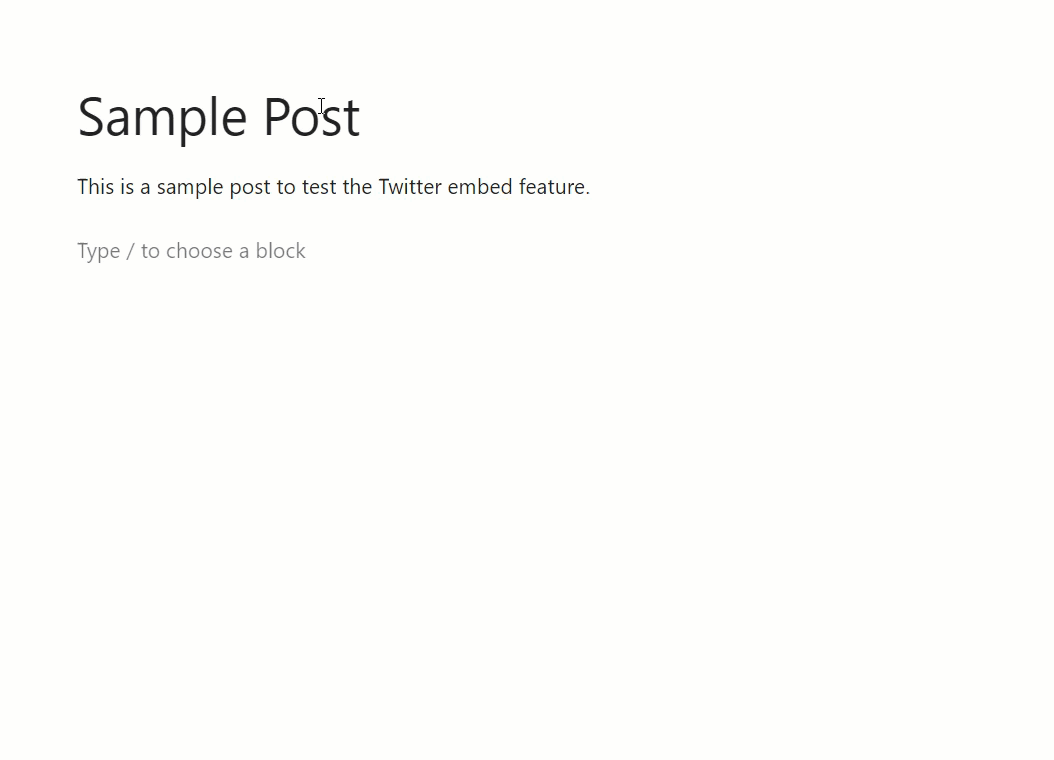
这样,您可以在 WordPress 安装中显示来自第三方网站的内容。 同样,您可以从这些站点获取内容并将其显示在您的 WordPress 安装中。
- YouTube
- 推特
- 吉菲
- 红迪网
- 抖音
- WordPress插件存储库
- 声云
等等。
现在,您了解 oEmbeds。 接下来,让我们看看 Facebook 和 Instagram oEmbed 停止工作的原因。
为什么 Facebook 和 Instagram oEmbed 停止工作?
几个月前,Facebook 决定关闭其旧的 oEmbed 端点。 在他们的 Facebook 开发者文章中,他们这样说:
到 2020 年 10 月 24 日,开发人员在通过 UID、FB Oembeds 和 IG Oembeds 查询 Graph API 以获取用户个人资料图片时,必须利用用户、应用程序或客户端令牌。 开发人员在通过 UID 或 ASID 查询个人资料图片时应提供用户或应用程序令牌,但也支持客户端令牌。 请访问我们的用户图片、 Facebook OEmbed和Instagram OE m bed的更改日志,以了解有关如何立即开始调用这些 Graph API 端点的详细信息。
如今,如果您需要在 WordPress 网站中显示来自 Facebook 或 Instagram 的一些 oEmbeds,则需要执行多项任务。 首先,您必须使用 Facebook 开发者帐户。 然后注册一个 Facebook 应用并生成一个应用 ID。
完成后,在应用程序中启用 oEmbed。 之后,注册客户端令牌和应用令牌。 最后,将 Facebook 应用程序标记为活动。 如果您完成了这些任务,您仍然可以通过 Gutenberg 或 Classic Editor 显示嵌入。
但正如您所想,这对初学者不友好,需要一些时间才能完成。 所以解决这个问题的最好方法是使用插件。 我们有最好的工具来帮助你。
如何修复 Facebook 和 Instagram oEmbed 问题?
解决 Facebook 和 Instagram oEmbed 问题的最佳方法是使用插件。 在这里,我们有四个不同的插件可用于解决问题:
- oEmbed Plus
- 粉碎气球 Facebook
- 粉碎气球Instagram
- 喷气背包
下面,我们将分别介绍使用所有这四个插件的每种方法。 因此,您可以从那里选择您喜欢的选项。
1. oEmbed Plus
如果您正在寻找解决 Facebook 和 Instagram 问题的简单解决方案,我们有oEmbed Plus插件。 它是一个免费插件,可在官方 WordPress 插件存储库中找到。
您要做的第一件事是在您的 WordPress 安装中安装并激活该插件。 只需从您的 WordPress 仪表板转到插件 > 添加新插件并搜索插件。 然后,单击立即安装以安装插件并在安装完成后激活它。
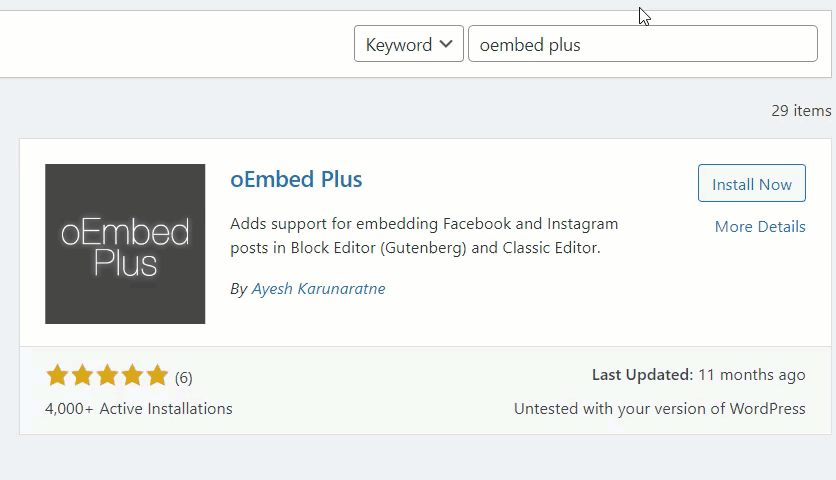
该插件带有非常少的设置。 因此,您无需在激活插件后进行任何进一步的更改。 该工具会立即自动将您常用的 Facebook 和 Instagram 链接转换为嵌入内容。
由于大部分工作都是由插件本身完成的,因此确实可以节省大量时间。 如果您想及时修复 oEmbod 问题,这是您的完美解决方案。
2.粉碎气球Facebook
如果您还想专门修复 Facebook oEmbed 问题,则有许多专用插件。 其中一个插件是Smash Balloon Social Post Feed (以前称为 Smash Balloon Facebook)。 它允许您将您的网站与 Facebook 集成,还有助于解决与其相关的各种问题。
但是要开始使用它,您需要先安装并激活插件。
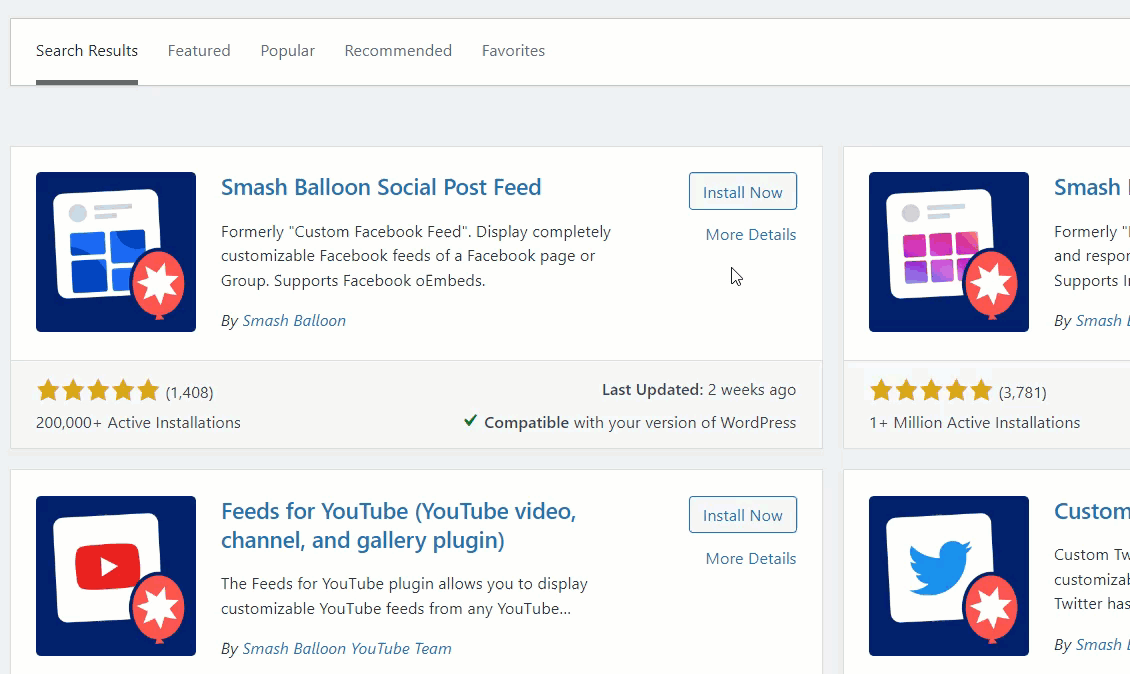
激活插件后,您必须从 WordPress 仪表板转到Facebook Feed > 设置。 在来源下,您可以添加自己的 Facebook 页面或群组。
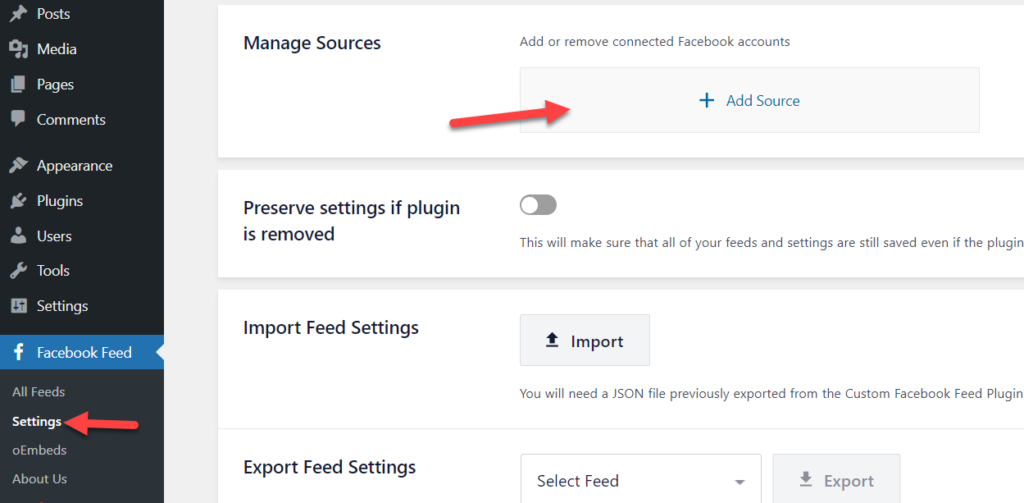
如果您手动生成了 API 密钥,则可以选择这样做以将帐户添加到网站。 或者,您可以通过 Smash Balloon 登录直接连接到 Facebook。
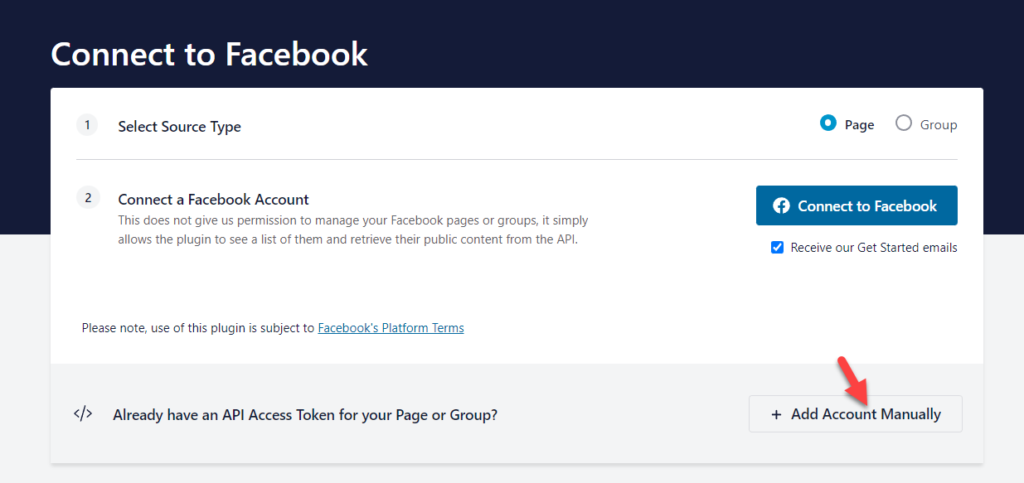
连接页面/组后,您必须转到Facebook Feed > oEmbeds并启用它。
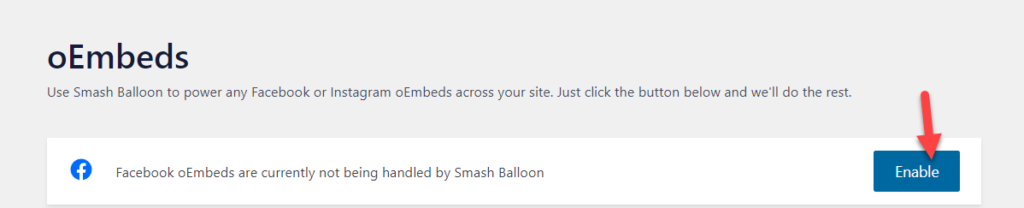
这样,您可以使用 Smash Balloon 的插件修复 Facebook oEmbed 问题。
3.粉碎气球Instagram
与 Facebook oEmbed 问题类似,您也可以使用特定插件专门针对 Instagram 解决这些问题。 如果是这样, Smash Balloon 社交照片供稿插件可能是您的完美工具。
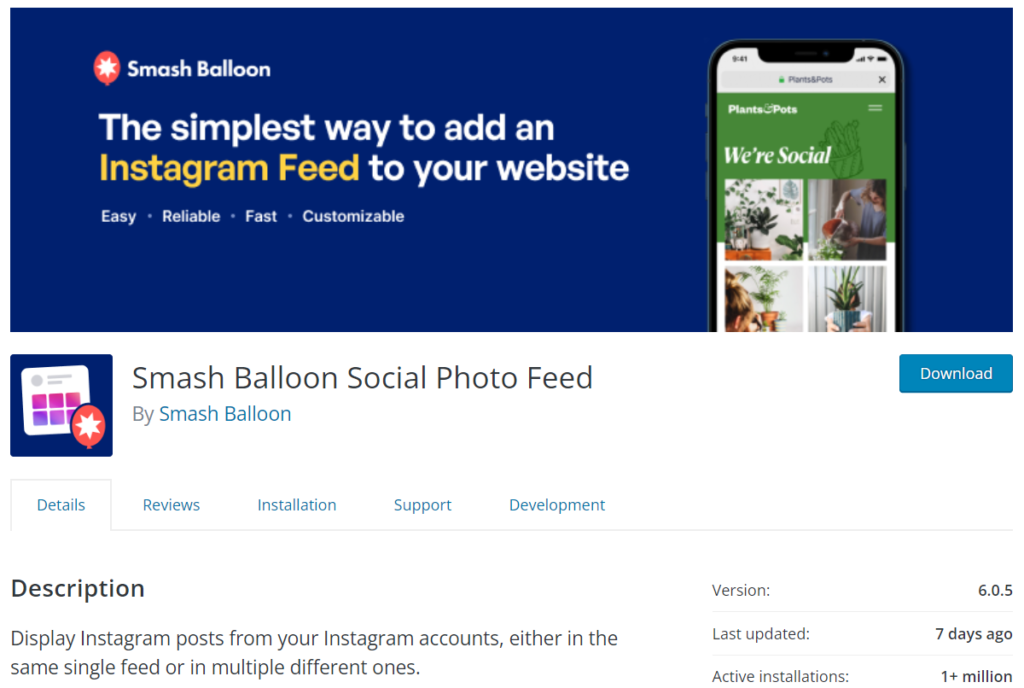
它是由同一开发人员创建的另一个 WordPress 插件,但针对 Instagram 用户。 该插件是免费使用的,并带有一个简单的设置。 那么让我们看看如何使用 Smash Balloon Instagram 插件来修复 Instagram API 问题。
您需要做的第一件事是在您的 WordPress 安装上安装并激活 Smash Balloon。
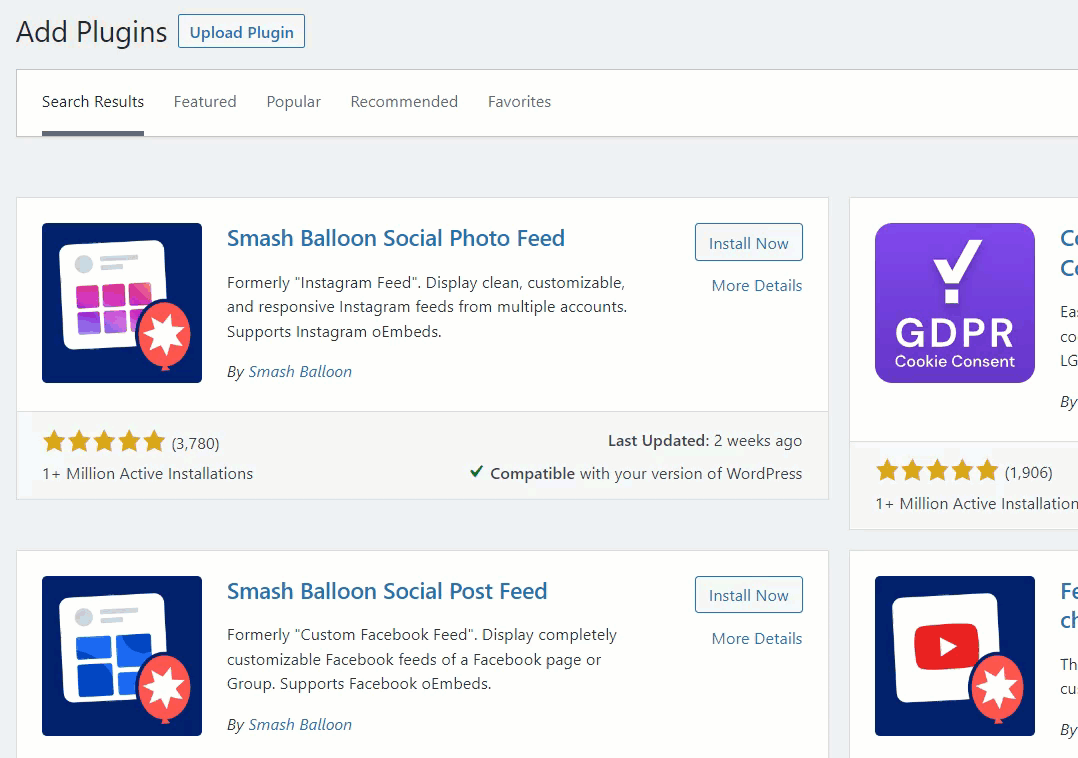

激活插件后,您可以在 WordPress 管理面板的左侧看到插件的设置。
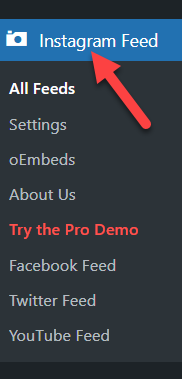
如果您检查设置,默认情况下您将没有提要。 所以你需要做的是创建一个新的。
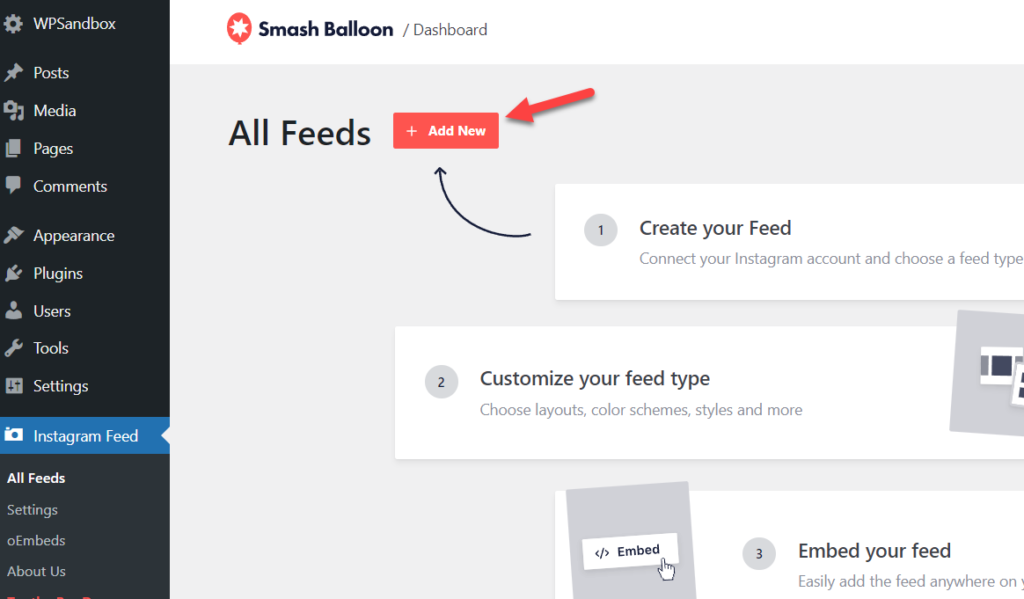
接下来,您必须选择一种提要类型。
截至目前,免费版插件仅允许用户时间线作为提要类型。 另一方面,如果您在 WordPress 安装中使用高级版 Smash Balloon Instagram 提要插件,您将获得额外的提要类型,例如公共主题标签、带标签的帖子和社交墙。 所以在这里,我们将选择用户时间线。
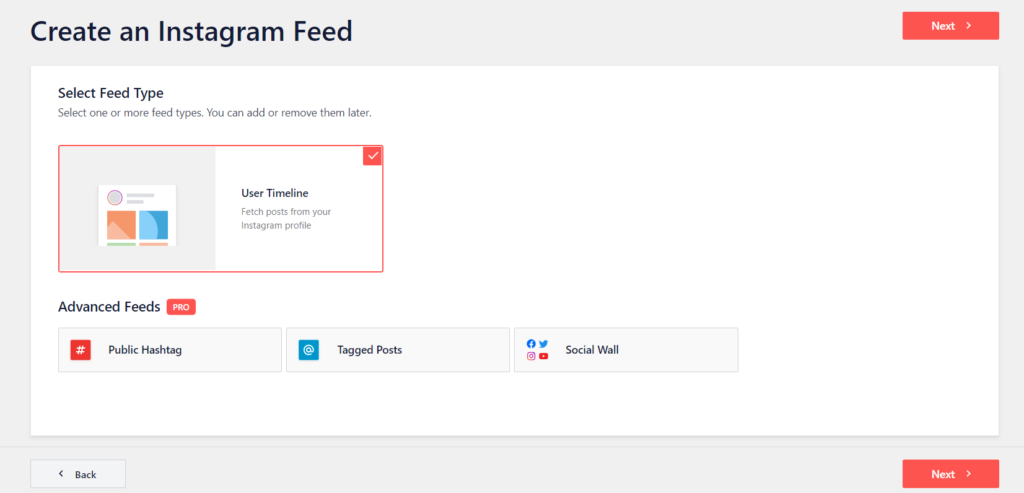
该插件将要求您在下一页连接源。
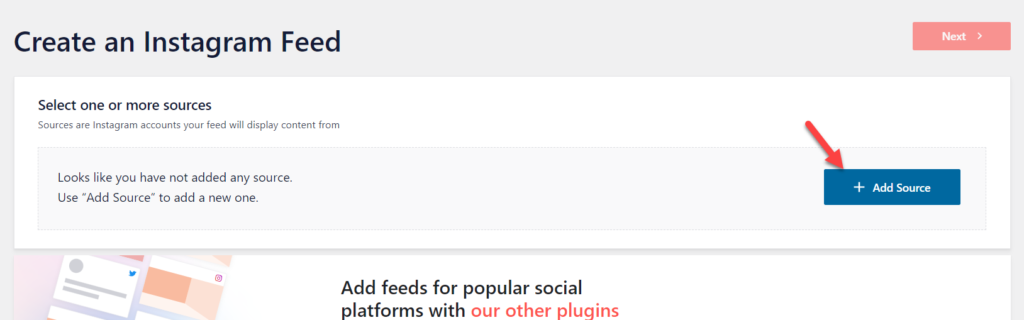
现在,该插件会将您重定向到官方网站。 从那里,您可以连接您的 Instagram 帐户。 您可以选择您的帐户类型(个人/企业)并建立连接。 另一方面,如果您已经生成了 API 密钥,则可以输入它。
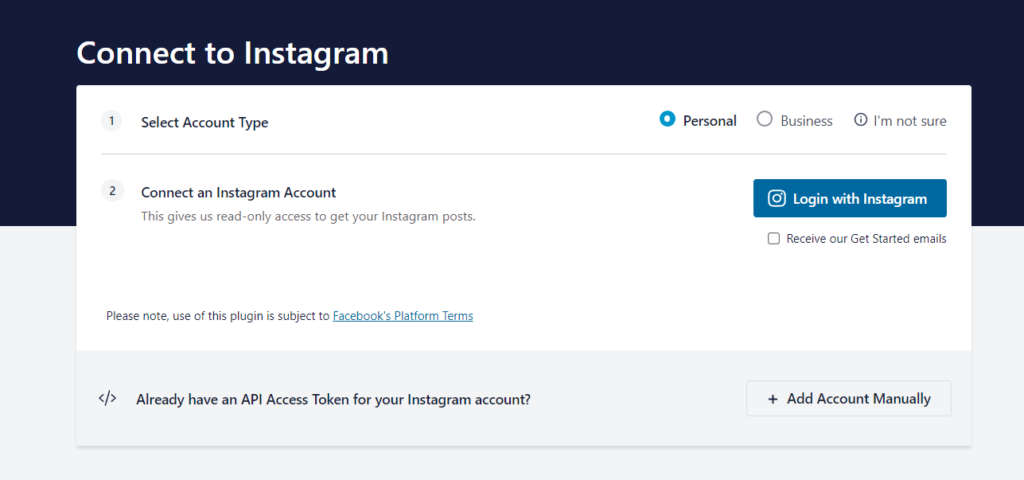
连接您的 Instagram 帐户后,转到插件设置中的 oEmbeds 部分。
您将看到通过 Smash Balloon 的 Instagram Feed 启用 oEmbeds 服务的选项。

您可以直接将 Instagram 链接粘贴到您的博客文章中,Smash Balloon 插件将负责嵌入。
而已。 这样,您可以修复 Instagram API 问题。 然后,您可以保留这样的设置并拥有不间断的 Instagram-WordPress 连接。
4.喷气背包
如果您使用 WordPress 已经有一段时间了,您可能知道 Jetpack。 Jetpack 是增强 WordPress 网站功能的绝佳工具。 我们甚至介绍了该工具的主要功能、定价等内容。 此外,Jetpack 还为 oEmbeds 提供了即插即用功能。 在这里,我们将向您展示如何安装和激活 Jetpack。
登录 WordPress 安装后,转到添加新插件部分。 在那里,搜索 Jetpack,安装并激活。
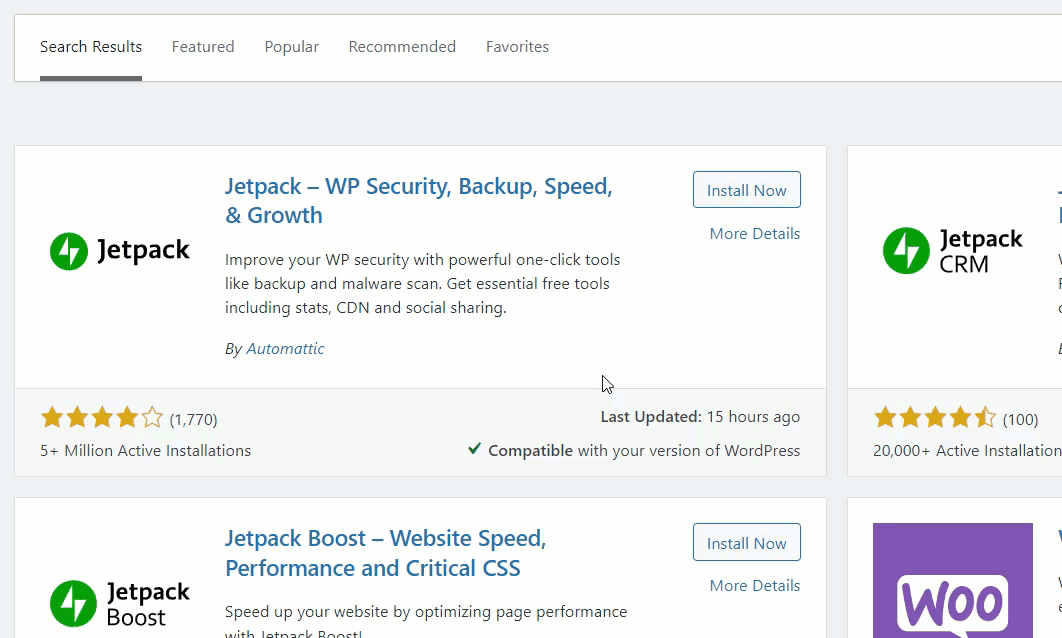
激活插件后,您需要完成身份验证。 然后,通过将您的 WordPress.com 帐户与插件相关联,您可以开始使用它并启用/禁用这些功能。
从现在开始,Jetpack 将负责 oEmbed。 所以你可以在 Gutenberg 和 Classic Editor 上使用它。
这样,您就可以使用 Jetpack 来管理您的 oEmbed。
如何清除 WordPress 中的 oEmbed 缓存?
当您嵌入 YouTube 视频、Twitter tweer 或任何类似内容时,您的 Web 服务器将生成内容的缓存副本并将其存储在本地。 这将帮助您的网站访问者在页面加载后几乎立即看到内容,并帮助您优化速度和性能。
但是在 web 服务器中存储太多的 oEmbed 是不适合网站的。 要记住的另一件事是当 YouTube 视频或推文得到修改/更新时; 现有的缓存数据不会是最新的。 所以我们必须清除 WordPress 中的 oEmbed 缓存来解决这个问题。
截至目前,没有可用于清除 oEmbed 缓存的缓存插件。 因此,我们必须使用 Web 服务器的控制面板来完成任务。 在这里,我们将为您总结一下如何清除缓存。
您需要做的第一件事是打开 cPanel。 例如,当您使用基于 Linux 的网络托管服务提供商(例如共享托管)时,您会看到一个类似的 cPanel——打开 PHPMyAdmin。
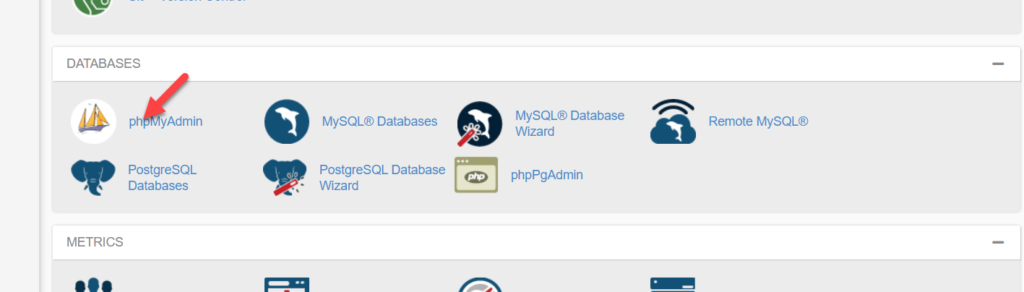
另一方面,如果您是任何高级托管 WordPress 托管服务提供商(如 Kinsta 或 WP Engine)的客户,您将在帐户仪表板内看到 PHPMyAdmin 按钮。
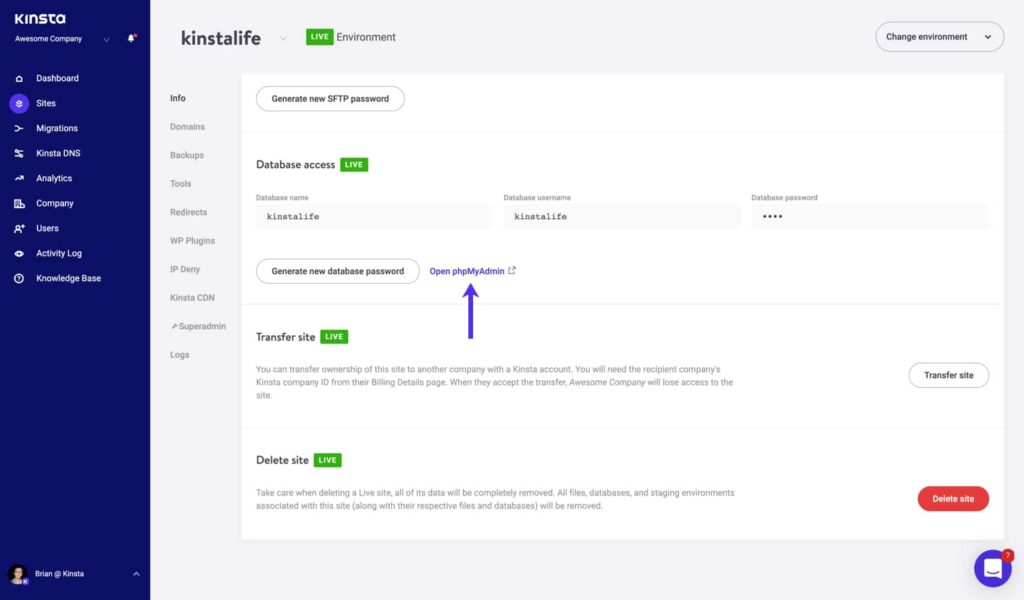
在 PHPMyAdmin 部分,转到 postmeta。
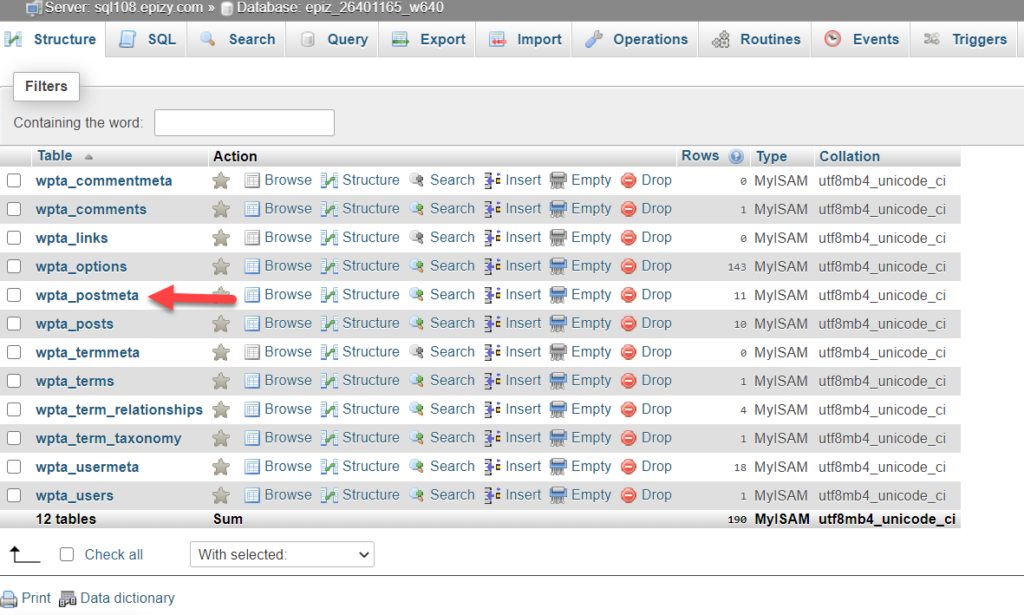
之后,在那里打开搜索功能。 您应该从下拉列表中将meta_key设置为LIKE %…% 。 在 Value 字段中,将值设置为_oembed 。 之后,单击“开始”按钮。
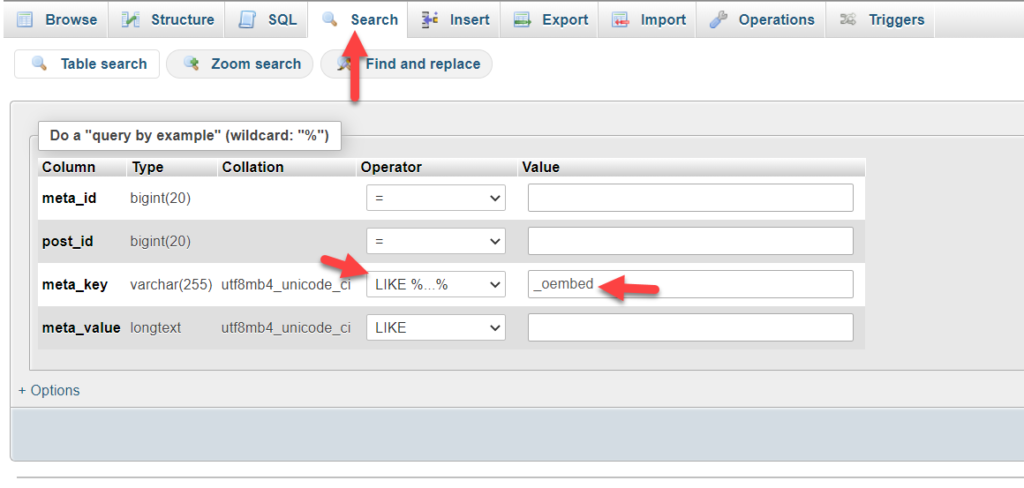
您将在下一个屏幕上看到存储在数据库中的所有 oEmbed 缓存。 您可以全部选择它们并从整个数据库中删除它们。
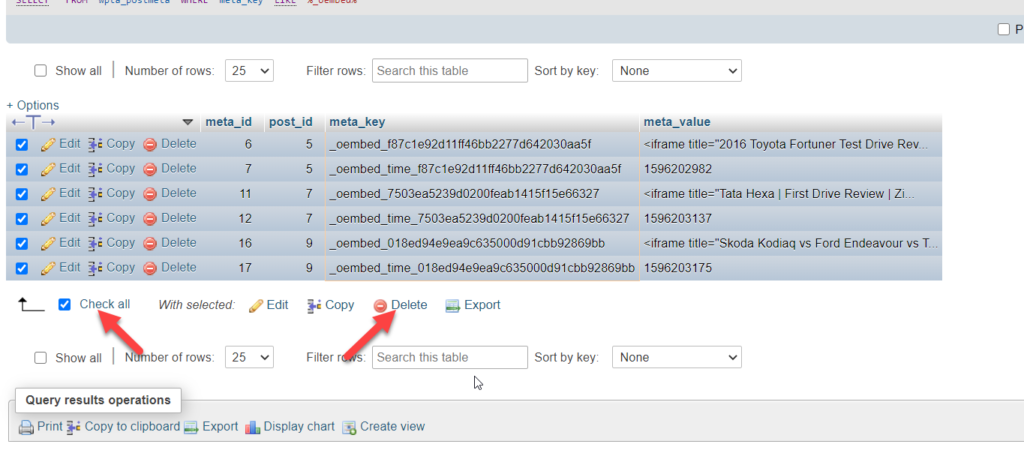
而已。 这样,您可以从源中获取最新的内容。
如果您需要专门的文章,请随时查看这篇文章。
结论
这就是您可以解决 Facebook 和 Instagram oEmbed 问题的方法。 正如您在上面看到的,主要有四种方法可用。 他们是:
- oEmbed Plus
- 粉碎气球 Facebook
- 粉碎气球Instagram
- 喷气背包
当您需要一个简单的解决方案来解决 Facebook 和 Instagram 问题时,您应该使用 oEmbed plus WordPress 插件。 它没有额外的配置,你可以在激活插件后立即解决问题。
接下来,您可以使用 Smash Balloon Facebook 和 Smash Balloon Instagram 插件分别修复 Facebook 问题和 Instagram 问题。 另一方面,如果您已经在使用 JetPack 来保护您的网站免受垃圾邮件或攻击,则无需使用其他插件。 Jetpack 支持您,您可以根据自己的兴趣启用/禁用这些功能。
您可以查看我们的博客存档以获取更多相关文章。 同时,这里有一些您可能会感兴趣的文章:
- 如何自动从 WordPress 发布到 Facebook
- Instagram 目录不起作用? 如何修复它
- 如何将 WooCommerce 连接到 Instagram
